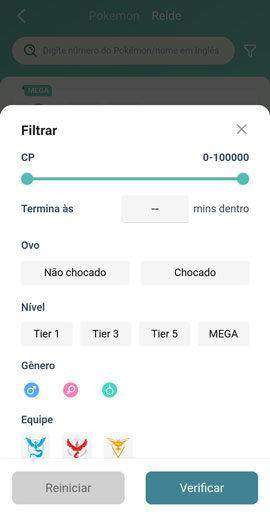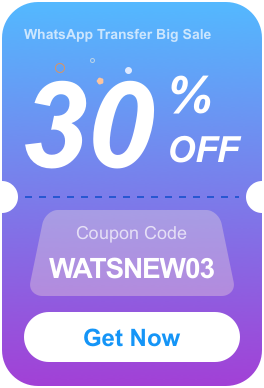Se você ainda está procurando um app de mudança de localização do iPhone para falsificar a localização GPS, então você deve conhecer o AnyGo for iOS. Como um falsificador de localização profissional, ajuda você a alterar a localização em dispositivos iOS sem jailbreak. Aqui estão as etapas detalhadas para usar o app AnyGo for iOS. Vamos conferir!
Modo Teletransporte
Após iniciar o aplicativo, você verá a localização atual no mapa. Você pode inserir o endereço ou as coordenadas na caixa de pesquisa para alterar a localização GPS do seu iPhone.
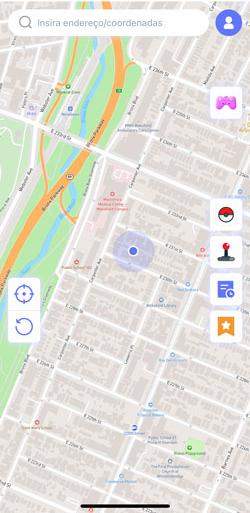
Agora, selecione o local e clique em “Transmitir” no mapa.
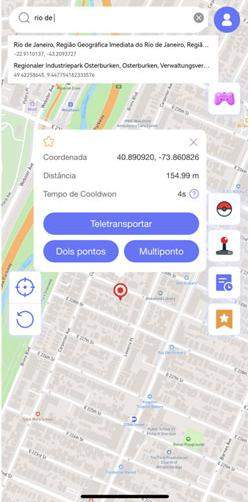
O AnyGo for iOS solicitará que você configure a VPN, clique em “Configurar VPN” para continuar.
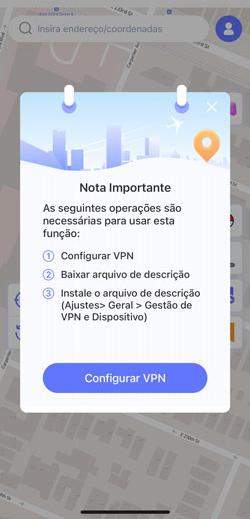
Em um segundo, sua localização será alterada para lá.

Nota:
Depois de alterar a localização do iOS, todos os softwares baseados em localização serão localizados no local falso.
Modo de Duplo Pontos
O modo Two-Spot permite simular movimentos de GPS, selecione outro local no mapa e clique em “Andar” para controlar a ação.
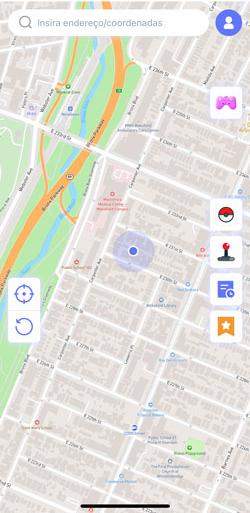
Durante o movimento, você pode personalizar a velocidade de caminhada. Aqui estão dois modos na parte superior da tela. Deslize a barra de progresso para ajustar a velocidade.
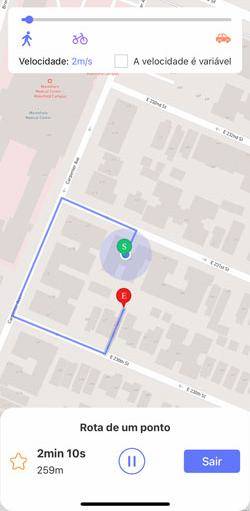
Uma vez no seu destino, clique em “OK”. Isso será mais útil se você for um jogador.
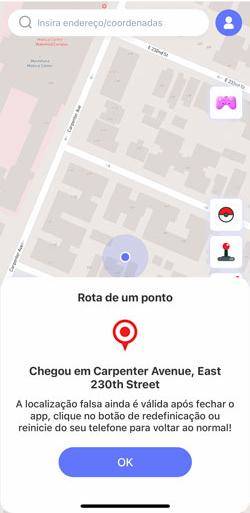
Desativar recurso de temporizador de resfriamento
Depois de usar o modo Teletransporte, há um tempo de espera no mapa. Isto é exclusivo para usuários de Pokémon GO. Você pode desativar esse recurso se não jogar este jogo.
Vá para o perfil e desative a opção Cooldown Timer.

Modo de GPS Joystick
Função GPS Joystick, que permite controlar seu personagem no jogo sem realmente andar na vida real.
Selecione o ícone “GPS Joystick” no lado direito e configure a VPN.

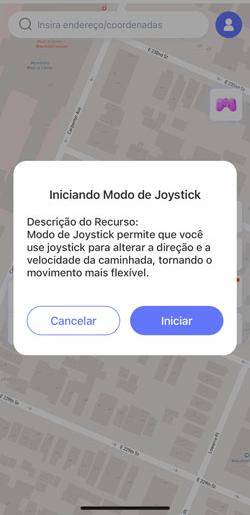
Um controlador GPS Joystick aparecerá agora na tela. Toque no botão “Iniciar” para começar a caminhada e ajuste o controle deslizante para escolher sua direção.
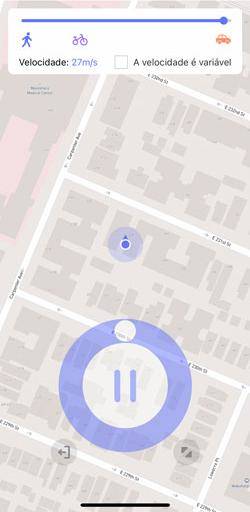
Para aumentar ou diminuir o zoom do controlador, use o ícone localizado no canto inferior direito (ideal para dispositivos com telas muito pequenas ou muito grandes). Mantenha pressionado e arraste o ícone de zoom em vez de clicar nele diretamente.
Para sair do modo GPS Joystick, clique no ícone “Sair” e confirme selecionando “Sim”.
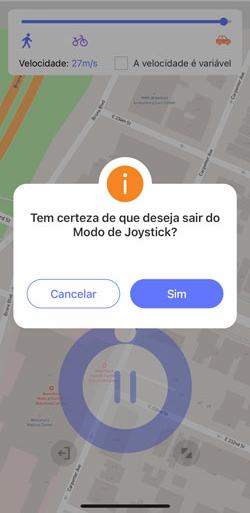
Outros Recursos
Favoritos
Colete pontos ou rotas tocando no ícone “Estrela” no mapa.

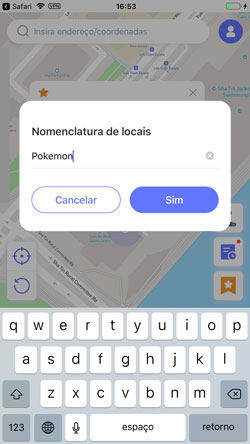
Veja locais e rotas favoritas com o botão Favoritos no lado direito da tela.
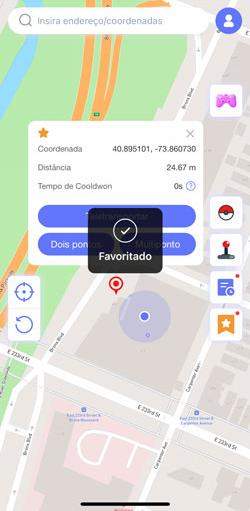
Registro Histórico
Todas as rotas percorridas anteriormente e coordenadas transmitidas são armazenadas no seu histórico. Acesse-os clicando no botão “Hora”.
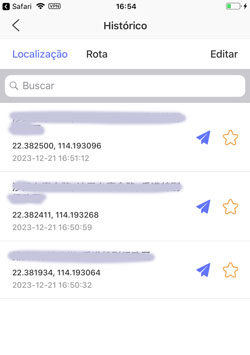
Filtragem de Recursos do Pokémon
O AnyGo prepara função auxiliar adicional para jogador de Pokémon. Clique no ícone do Pokémon abaixo do controle de jogo para entrar no modo de filtragem de recursos do Pokémon.
Passo 1: Clique no ícone do Pokémon para ativar o Modo de Recursos.
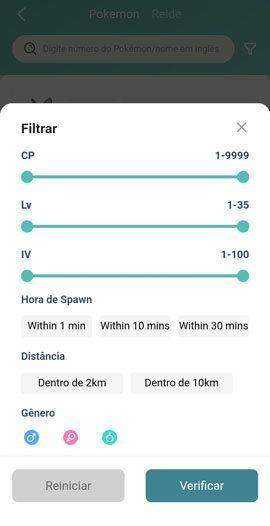
Clique no ícone de filtro no canto superior direito para escolhar diretamente o CP, IV e distância desejados.
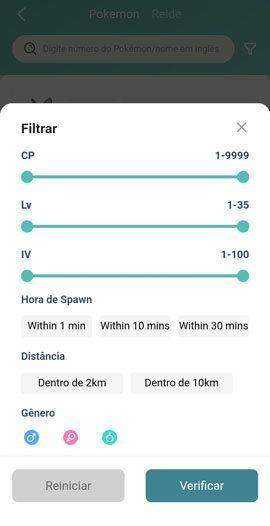
Passo 2:Toque em “Reide” para alternar para a página de recursos “Reide”.
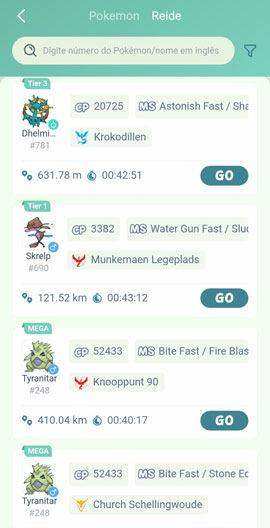
Toque no ícone de filtro no canto superior direito para selecionar diretamente o CP, status de eclosão dos ovos, dificuldade, equipe, gênero, clima, etc.